剪映如何自动添加字幕?剪映自动添加字幕的方法
剪映如何自动添加字幕?剪映是一款功能强大的视频处理软件,并且有不少小伙伴都会使用剪映去制作短视频,不过很多小伙伴都不清楚如何让剪映自动添加字幕,那么剪映要如何自动添加字幕呢,下面就来看看小编是如何操作的吧。
剪映如何自动添加字幕?剪映是一款功能强大的视频处理软件,并且有不少小伙伴都会使用剪映去制作短视频,不过很多小伙伴都不清楚如何让剪映自动添加字幕,那么剪映要如何自动添加字幕呢,下面就来看看小编是如何操作的吧。
剪映自动添加字幕的方法
1、首先打开剪映软件,点击“开始创作”来新建一个项目。
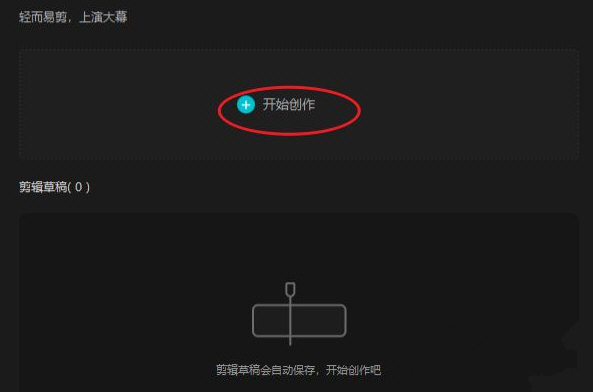
2、接着依次进入“视频——本地——导入素材”,把视频文件添加进来。

3、点击缩略图上的“+”号或直接拖入到轨道中,进行编辑操作。

4、点击“文本”功能。
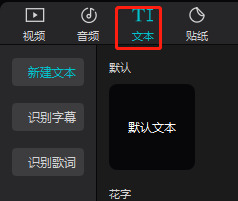
5、选择“识别字幕”功能。
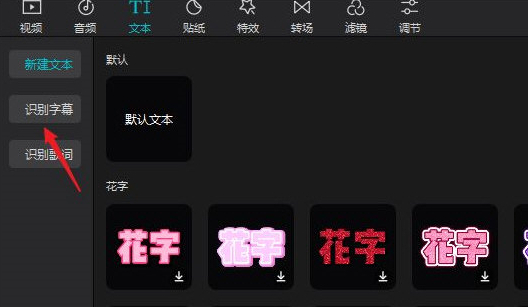
6、选择“开始识别”就会自动识别原视频中的字幕了。

7、识别完成后就在视频轨道上面显示字幕内容了,点击选中就可以对当前字幕进行编辑了。

8、在属性面板可以进行字幕修改、颜色、字体、动画等各种字幕特效。

以上就是系统之家小编为你带来的关于“剪映如何自动添加字幕?剪映自动添加字幕的方法”的全部内容了,希望可以解决你的问题,感谢您的阅读,更多精彩内容请关注系统之家官网。





















